Удаљени приступ радној површини омогућава вам да завршитеконтрола Виндовс радне површине. То је функција која је корисна када требате да помогнете некоме да реши свој систем и то може укључивати уклањање и инсталацију апликација. Удаљени МСИ Манагер је бесплатна Виндовс апликација која помаже администраторима системаа мрежни администратори добијају листу свих апликација инсталираних на удаљеном систему. Једина замисао овде је да је апликација морала бити инсталирана путем МСИ датотеке за инсталацију како би Ремоте МСИ Манагер могао да је открије. Слично томе, можете инсталирати само апликације које инсталирају преко МСИ инсталационог програма.
Покрените Ремоте МСИ Манагер и аутоматски ће се покренутискенирајте тренутног корисника ради инсталираних апликација. Сваки инсталирани програм идентификује се према МСИ коду производа, имену, верзији и датуму инсталирања. Можете да изаберете апликацију и уклоните је из система или можете да користите дугме „Инсталирај МСИ производ“ на дну да бисте инсталирали апликацију за тренутног корисника. Ниједна од ових импресивних особина. Оно што Ремоте МСИ Манагер вреди користити је могућност повезивања с удаљеном радном површином и инсталирања апликације на њу.

Да бисте додали удаљени рачунар, кликните на „Адд а Ремоте“Дугме рачунара на дну. Унесите акредитиве за удаљену радну површину на коју желите да се повежете. Морате имати администраторска права на систему којем приступате. Када је рачунар додан, изаберите га и покрените скенирање да бисте видели које су апликације инсталиране. Да бисте инсталирали апликацију на удаљени рачунар, изаберите је, а затим одаберите датотеку за инсталацију МСИ. Поред одабира МСИ датотеке, можете додати и додатне датотеке које ће вам бити потребне током инсталације.
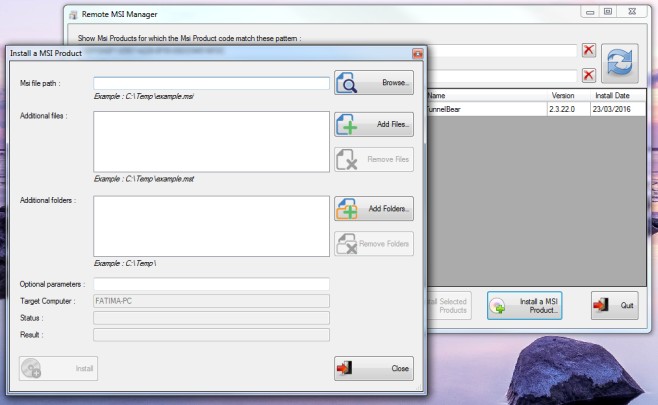
Преузмите Ремоте МСИ Манагер













Коментари